Mình tạo video để hướng dẫn cách tạo mục lục, đánh số trang cho từng đoạn.
Word là công cụ đa năng mà chúng ta có thể sử dụng để đánh số trang cho từng phần.
Sự chuyên nghiệp trong định dạng văn bản phục vụ nhiều mục đích như làm Luận văn rất cần thiết.
Ví dụ:
Phần 1 với mục lục 1,2,3 ....
Phần 2 với mục lục A,B,C...
Phần 3 với mục lục quay lại 1,2,3...
Giải pháp của bạn là gì?
1. Ngắt đoạn và đánh số trang:
Chúng ta sẽ sử dụng lệnh ngắt trang (Page Break)
Chọn vị trí muốn ngắt đoạn, sau đó dùng lệnh (Page Break) trong Tab Layout
Lưu ý: Không sử dụng nhiều lệnh Enter để đẩy chữ sang trang khác. Chỉ cần đưa chuột tới vị trí cần sang trang, dùng lệnh Break là tự động sang trang mới.
Sau khi sử dụng lệnh ngắt đoạn thì chúng ta có thể đánh số trang cho từng đoạn (Section)
2. Tạo mục lục sử dụng Heading
(Xem chi tiết trong Video để hiểu rõ hơn)
3. Tạo mục lục hình ảnh/Bảng (picture/table) tự động bằng Caption trong Tab References

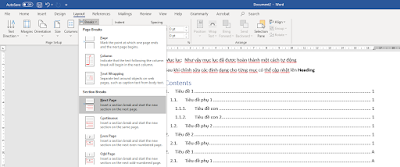
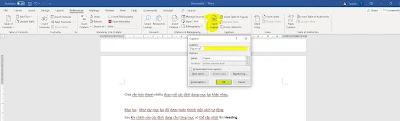
Post a Comment